WSLのインストール
上記の本でも解説しています. 2022年1月現在のインストール手順を解説します.
手順
Microsoftの公式の説明
の通りにやればインストールできる. だいたいは重要なことを見逃しているので失敗する.
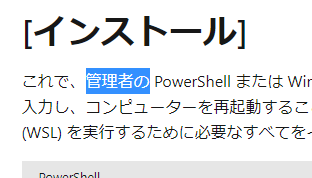
そう, 管理者権限でPowerShellを起動しなければならないのだ. 管理者権限で実行するには, スタートメニューからPowerShellを見つけ右クリックする.
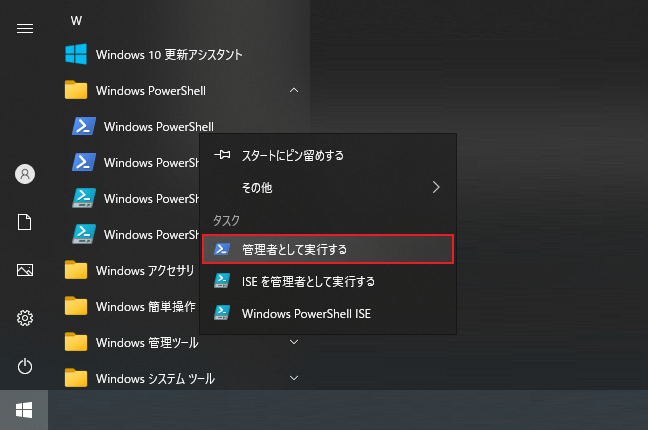
右クリックして表示されたPowerShellにwsl --installと入力してEnterすればよい.
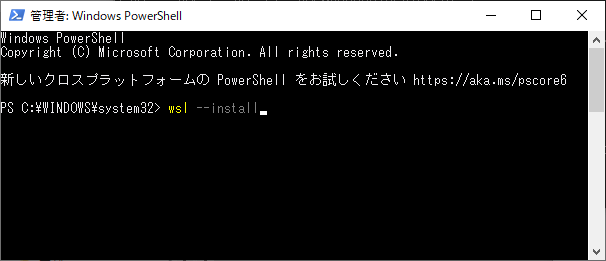
恐らく再起動が挟まるはず. 再起動後に「スタートメニュー>Microsoft Store」を起動し, Ubuntuを検索してインストールする.
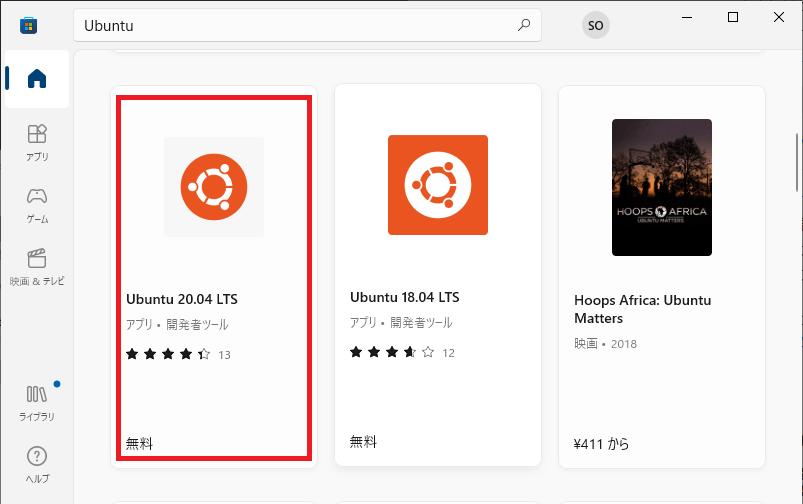
スタートメニューにUbuntuが追加されていて起動できれば成功.
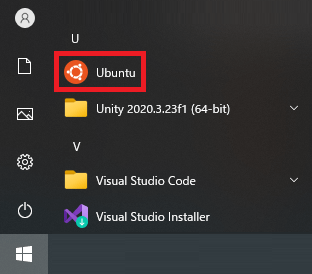
失敗した場合
先に言っておくが「設定」ではなく「コントロールパネル」である. 「スタートメニュー>Windowsシステムツール>コントロールパネル」を開く. 「プログラム>Windowsの機能の有効化または無効化」をクリックする.

新しいウィンドウが開くので「Linux用Windowsサブシステム」にチェックボックスを入れてから「OK」を押す. 恐らくここで再起動が挟まる.
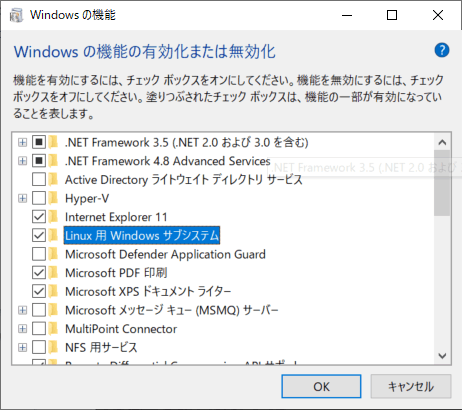
「スタートメニュー>Microsoft Store」を起動し, Ubuntuを検索してインストールする.
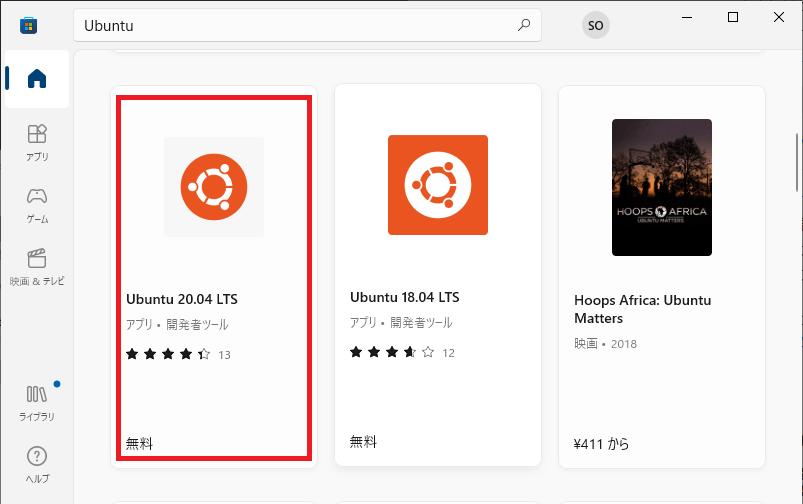
スタートメニューにUbuntuが追加されていて起動できれば成功.
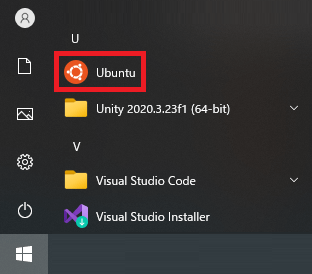
使い方
Linuxの使い方をググって驚愕したが, お世辞にも質の高いとは言えない情報が上位を占めるようになっていた. 初心者がGoogle検索だけでLinuxを使えるようになるのはもはや不可能な時代になってしまったのかもしれない. ただし, 元から難しいので, 誰かに教わる方が早いとは思う. 大学でLinux関係の講義は1つは開講されているはずなので, 受講することを薦める. 独学する場合はどれでもいいので本を買うか, 次のようなPDFを参照されることを薦める.
- 明治大学生田メディア支援事務室
- [農林水産研究情報総合センター]表示されました(https://itcweb.cc.affrc.go.jp/affrit/_media/documents/guide/unix-nyumon.pdf)
また, こちらの手順を参考に, WindowsとLinuxでファイルの転送を行えるようにしておくと良い.
Q&A
- よくわからない英語とhttps://aka..... というURLが表示されました.
→ 書いてある通りそのURLにアクセスしてください. - Microsoft Storeに移動しました.
→ Ubuntuをインストールしてください. - パスワードの入力を求められましたが, 入力しても何も反応しません.
→ 入力はできていますが表示されていないだけです. 何が入力されているかわからないので, バックスペースを30回くらい連打して全て消してからもう一度入力してください. - (Y/n)と表示されました.
→ とりあえずYを入力してEnterしておいてください.
Discussion
タイトルの"WLSのインストール"は"WSL"じゃないですか?
おっしゃる通りです。修正しました。
ご指摘ありがとうございます。